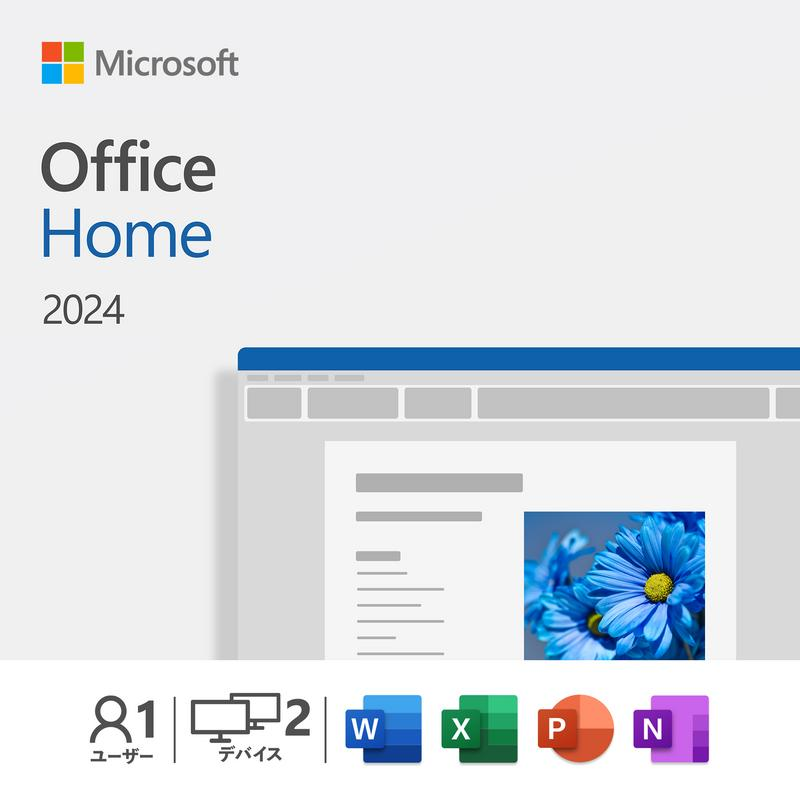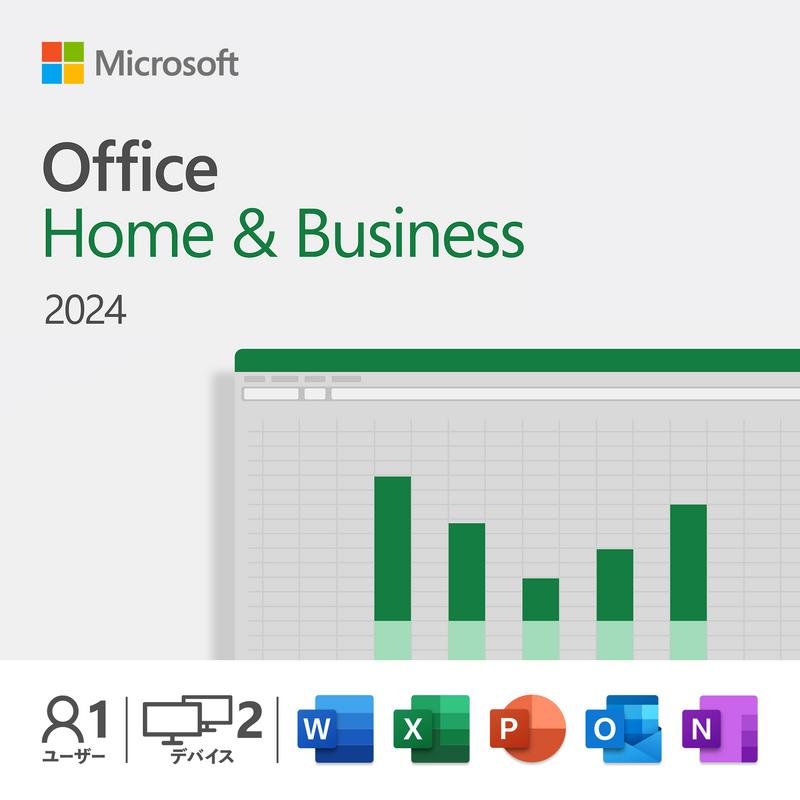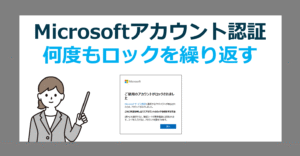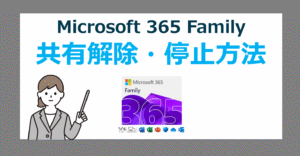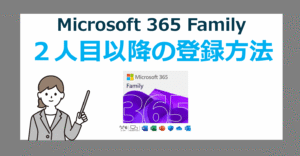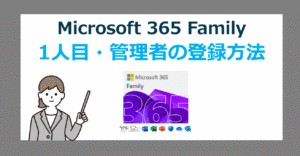Office 2024 / Microsoft 365 製品価格一覧
Officeの買い方完全ガイド!価格・種類・お得な購入方法を徹底解説
Office2024のActiveXは規定で無効に
Microsoftは、2024年10月に発売された Office 2024 において、セキュリティ強化を目的に ActiveXコントロール をデフォルトで無効化しました。
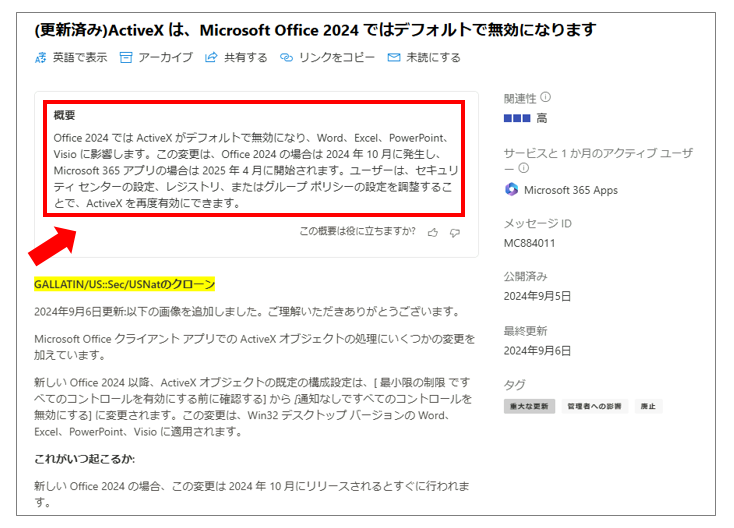
Office Home 2024 と Office Home & Business 2024 の違いと選び方
対象のオフィス
・Office 2024( Excel / Word / PowerPoint )
・Office 2024 LTSC( Excel / Word / PowerPoint )
・Microsoft 365( Excel / Word / PowerPoint )
・Visio 2024 Standard / Professional
ActiveX コントロールとは?
主な仕組み
- 機能拡張: ビデオの再生やゲームの操作など、ブラウザの標準機能を超えたコンテンツを提供。
- 動的導入: インターネット経由でダウンロードされ、実行される。
- 高性能: スクリプトよりも高速に動作。
- システムアクセス: コンピュータの機能やファイルにアクセス可能。
セキュリティの懸念
Microsoft365 と Office2024 の比較と選び方
無効になるとどうなる?
元々組み込まれていた動的なActiveXオブジェクトは、静的な画像として表示されます。
ActiveXのブロック
ActiveXオブジェクトがブロックされると、次のメッセージが表示されます。

サブスク型オフィス Microsoft 365 プランの比較と選び方
【解決方法】ActiveXコントロールを有効にする方法
引き続きActiveXコントロールを使用したい場合、次の方法で有効化を行います。
ActiveX を有効にすると、セキュリティリスクが高まる可能性があります。
ActiveXの無効化はセキュリティ強化の一環であり、特に理由がない場合は「無効」のままにしておくことをオススメします。
① レジストリの修正
レジストリの編集は、誤った操作を行うとシステムが不安定になる可能性がありますので十分に注意して行ってください。
キーボードの左下にある「Windows」キーと「R」キーを同時に押し、「ファイル名を指定して実行」→「regedit」と入力し「レジストリエディタ」を起動します。
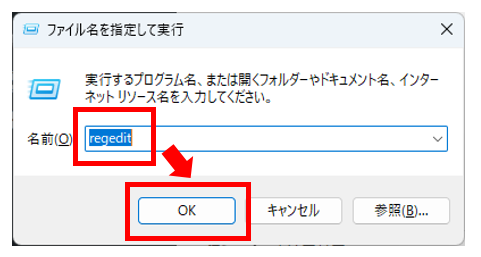
「HKEY_CURRENT_USER」→「Software」→「Microsoft」→「Office」→「Common」→「Security」→「DisableAllActiveX」と選択します。
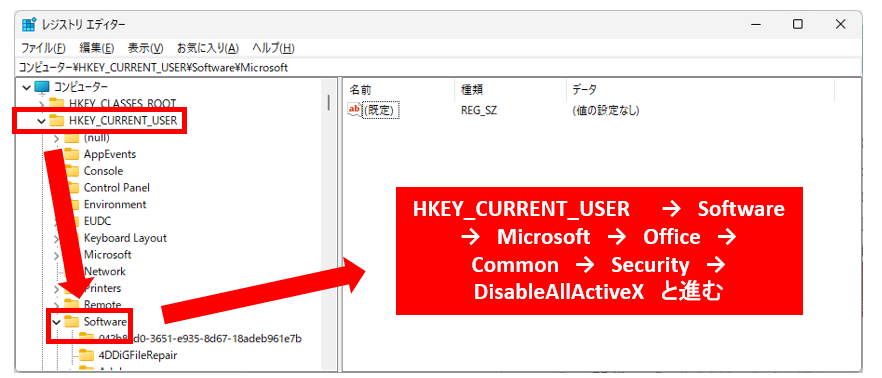
「DisableAllActiveX」の値を「0(REG_DWORD)」に変更します。
② トラストセンターの設定
インストール済のアプリより、Word / Excel / PowerPoint のいずれかを起動します。
アプリが開いたら、上部のツールバーより「ファイル」→「オプション」を選択します。
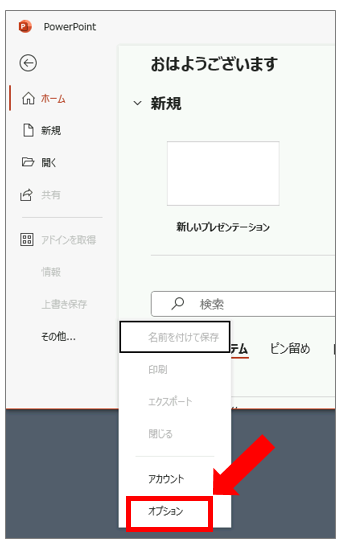
オプション画面が表示されたら、左メニューの「トラストセンター」より「トラストセンターの設定」を選択します。
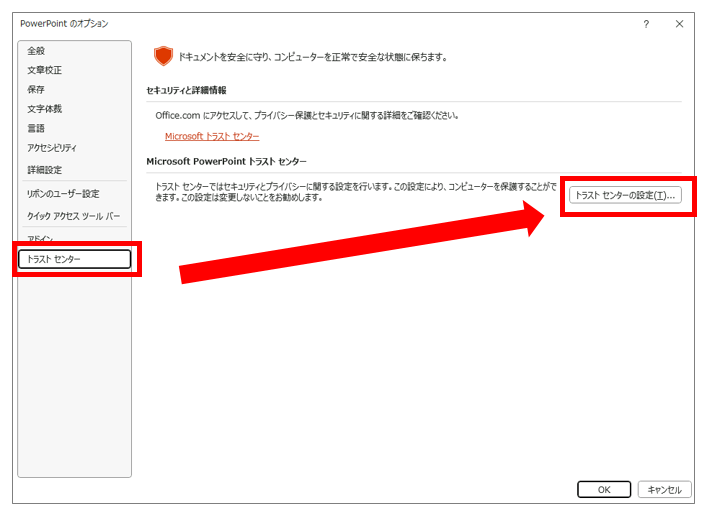
「トラストセンター」の画面より、「ActiveXの設定」→「先に確認メッセージを表示してから、最低限の制限を適用してすべてのコントロールを有効にする」にチェックを入れて「OK」を選択します。
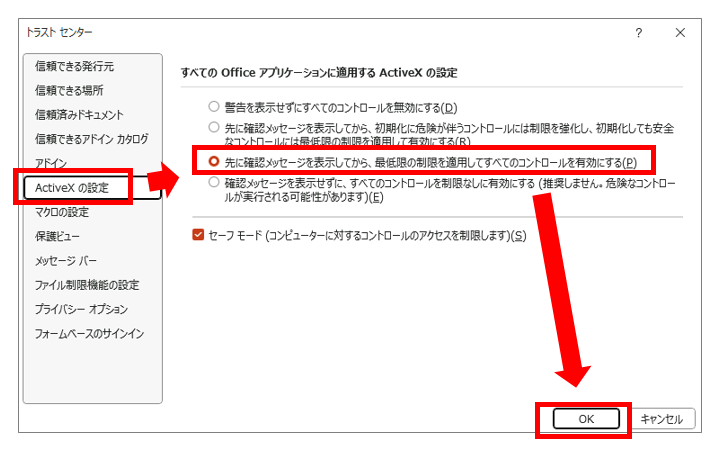
③ グループポリシーの設定
キーボードの左下にある「Windows」キーと「R」キーを同時に押し、「ファイル名を指定して実行」→「gpedit.msc」と入力し「レジストリエディタ」を起動します。
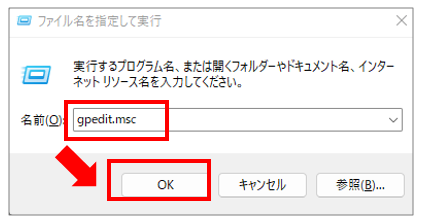
ローカルグループポリシーより「ユーザーの設定」→「管理用テンプレート」→「Microsoft Office 2024」→「セキュリティ設定」内の「すべてのActiveXを無効にする」を無効にします。
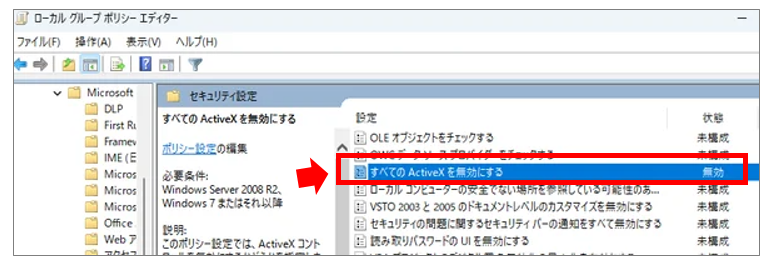
Office 2024 搭載 Windows 11 パソコンのメーカー別おすすめPC
Microsoft 365管理センターのメッセージ
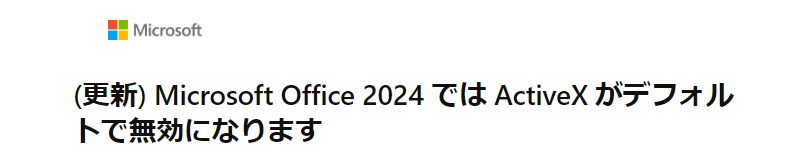
Microsoft の発表に合わせて、Microsoft 365 管理センターへ「ActiveXが無効になる」旨のメッセージが受信されました。
(更新) Microsoft Office 2024 では ActiveX がデフォルトで無効になります
2024年9月6日更新:
Microsoft Office クライアント アプリでの ActiveX オブジェクトの処理にいくつか変更を加えています。
新しい Office 2024 以降、ActiveX オブジェクトの既定の構成設定が、最小限の制限ですべてのコントロールを有効にする前に確認する から、通知なしですべてのコントロールを無効にするに変更されます。この変更は、Word、Excel、PowerPoint、および Visio の Win32 デスクトップ バージョンに適用されます。
適用時期
ユーザーへの影響

新しい既定の設定は、既存の DisableAllActiveX グループ ポリシー設定と同等です。
ActiveXを有効にするには?
- [セキュリティ センターの設定] ダイアログの[ActiveX の設定]で、 [すべてのコントロールを最小限の制限で有効にする前に確認する] オプションを選択します。
- レジストリで、HKEY_CURRENT_USER\Software\Microsoft\Office\Common\Security\DisableAllActiveX を 0 (REG_DWORD) に設定します。
- すべての ActiveX を無効にするグループ ポリシー設定を 0 に設定します。

個人・企業向けの Officeプラン
Office 2024 の比較
| 比較 | Office Home 2024 | Office Home&Business 2024 | Microsoft Excel 2024 |
|---|---|---|---|
| 買い方 | 買い切り(永続ライセンス) | ||
| 製品 イメージ | 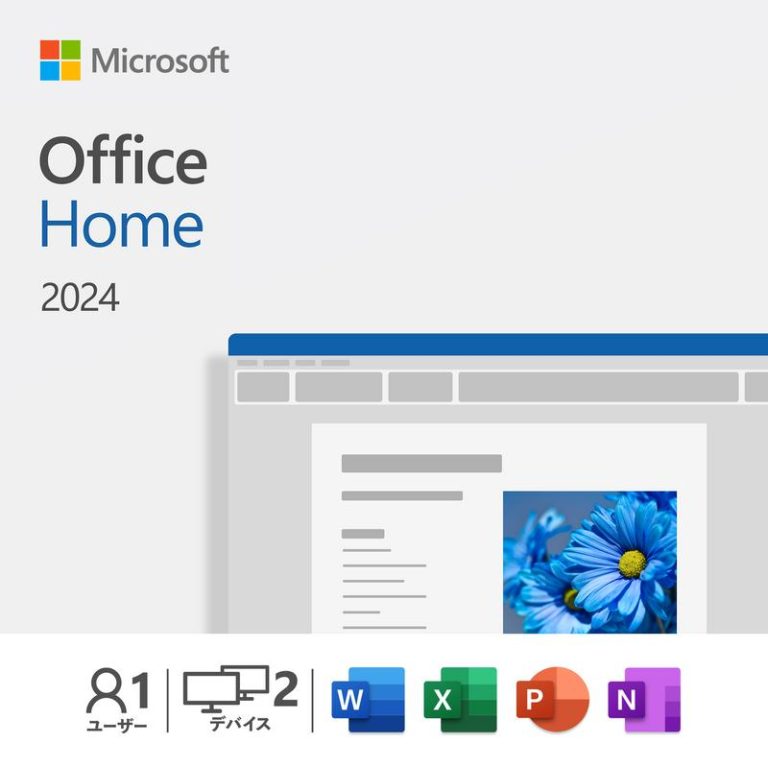 |  | 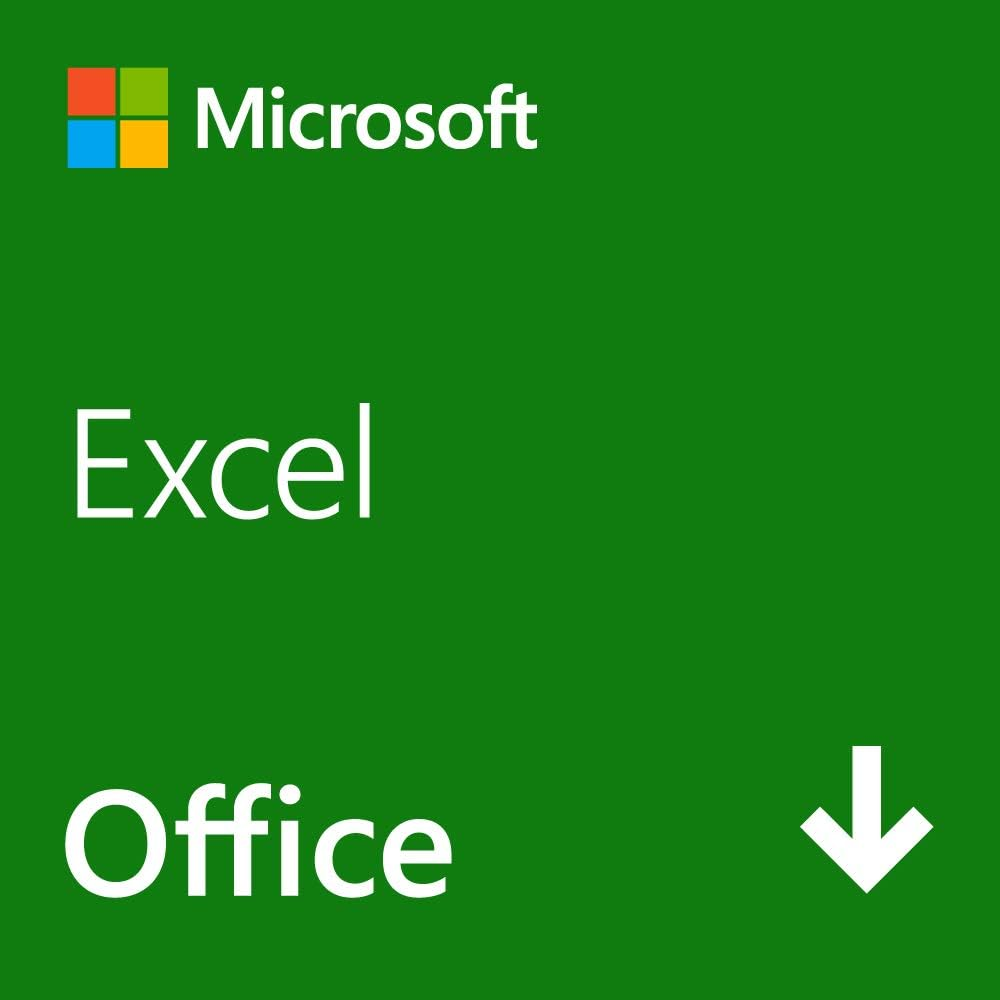 |
| 参考価格 | ¥31,023 | ¥39,582 | \20,336 |
| ユーザー数 | 1ユーザー(1アカウント) | ||
| インストール可能台数 | 2台 | ||
| 利用期間 | 永続(サポート期限に注意) | ||
| 機能更新 | 主にセキュリティ更新のみ | ||
| Windows | 〇 | 〇 | 〇 |
| Mac | 〇 | 〇 | 〇 |
| iOS/Android | × | × | × |
| OneDrive | × | × | × |
| Word/Excel | 〇 | 〇 | Excelのみ |
| PowerPoint | 〇 | 〇 | × |
| Outlook | × | 〇 | × |
| OneNote | 〇 | 〇 | × |
| Access | × | × | × |
買い切りオフィス Office 2024
買い切りオフィスのメリットは、1度購入すれば追加費用なしで永続的に利用でき、インストールが必要なPC・ソフトを個別に選択することができます。
注意点は、サポート期間が満了するとセキュリティプログラムなどが更新されず、新しいバージョンを買い直す必要があります。
Microsoft Office 2019 のメーカーサポート期限・終了はいつ?
買い切り型「 Office 2024 」がオススメな方
買い切り型オフィス「 Microsoft Office 2024 」は次のような方にオススメです。
- オフィスを3年以上利用したい
- ソフトに機能が多すぎると使いにくい
- PCのインストール2台まででよい
- スマホやタブレットでは利用しない
サブスク型オフィス Microsoft 365
常に最新のソフトやクラウドサービス、スマホやタブレットでもオフィスが必要ならサブスク型オフィス Microsoft 365 がオススメです。
Microsoft 365 が向いているケース
- 短期間だけオフィスが必要
- クラウドストレージが必要
- WindowsやMac、スマホ・タブレットでも使用したい
Microsoft 365 の比較
| 比較 | Microsoft 365 Family | Microsoft 365 Personal |
|---|---|---|
| ユーザー数 | 1~6ユーザー | 1ユーザー |
| 年額払い | ¥27,400(1年間) | ¥21,300(1年間) |
| パッケージ イメージ |  |  |
Microsoft 365 と Office 2024 の選び方と違い【どっちがいいの?】

まとめ
Office 2024でデフォルト無効化されたActiveXコントロールは、トラストセンターの設定変更、レジストリ編集、またはグループポリシー設定によって再び有効化できます。
ActiveX を有効にする際は、セキュリティリスクを理解した上で、自己責任で行う必要がありますのでご注意下さい。
Office 2024 / Microsoft 365 製品価格一覧